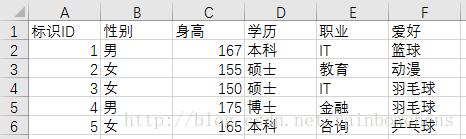对python中的xlsxwriter库简单分析
一、xlsxwriter 基本用法,创建 xlsx 文件并添加数据
官方文档:http://xlsxwriter.readthedocs.org/
xlsxwriter 可以操作 xls 格式文件
注意:xlsxwriter 只能创建新文件,不可以修改原有文件。如果创建新文件时与原有文件同名,则会覆盖原有文件
Linux 下安装: sudo pip install XlsxWriter
Windows 下安装: pip install XlsxWriter
# coding=utf-8
from __future__ import division
import sys
import xlsxwriter
import xlrd
import datetime
output_file = u"D:\\python和shell脚本\\10969的代码\\test.xlsx"
wb = xlsxwriter.Workbook(output_file)
ws = wb.add_worksheet(u"活动标签")
ws.set_column('A:A', 20)
ws.set_column('B:B', 20)
ws.set_column('C:C', 20)
ws.set_column('D:D', 20)
ws.write(2, 0, "123")
wb.close()
二、xlsxwriter 格式处理,将待添加数据转换成相应的格式,添加到 xlsx 文件中
先设置格式,使用方法:workbook.add_format
再指定格式写入,使用方法:worksheet.write_string
#!/usr/bin/python
#coding: utf-8
from datetime import datetime
import xlsxwriter
workbook = xlsxwriter.Workbook('Expenses02.xlsx')
worksheet = workbook.add_worksheet()
#设定格式,等号左边格式名称自定义,字典中格式为指定选项
#bold:加粗,num_format:数字格式
bold_format = workbook.add_format({'bold':True})
money_format = workbook.add_format({'num_format':'$#,##0'})
date_format =workbook.add_format({'num_format':'mmmm d yyyy'})
#将二行二列设置宽度为15(从0开始)
worksheet.set_column(1, 1, 15)
#用符号标记位置,例如:A列1行
worksheet.write('A1', 'Item', bold_format)
worksheet.write('B1', 'Cost', bold_format)
worksheet.write('C1', 'Cost', bold_format)
expenses = (
['Rent', '2016-03-11', 1000],
['Gad', '2016-03-12', 100],
['Food', '2016-03-13', 400],
['Gym', '2016-03-14', 50],
)
row = 1
col = 0
for item, date_str, cost in (expenses):
#将数据格式转化为Python datetime.datetime 格式
#之后用write_datetime方法录入日期格式
date = datetime.strptime(date_str, "%Y-%m-%d")
#使用write_string方法,指定数据格式写入数据
worksheet.write_string(row, col, item)
worksheet.write_datetime(row, col + 1, date, date_format)
worksheet.write_number(row, col + 2, cost, money_format)
row += 1
worksheet.write(row, 0, 'Total', bold_format)
worksheet.write(row, 1, '=SUM(B2:B5)', money_format)
workbook.close()
三、xlsxwriter 添加表格,在 xlsx 文件中添加表格
#!/usr/bin/python
#coding: utf-8
import xlsxwriter
workbook = xlsxwriter.Workbook('chart.xlsx')
worksheet = workbook.add_worksheet()
#新建图标对象
chart = workbook.add_chart({'type': 'column'})
#向 excel 中写入数据,建立图标时要用到
data = [
[1, 2, 3, 4, 5],
[2, 4, 6, 8, 10],
[3, 6, 9, 12, 15],
]
worksheet.write_column('A1', data[0])
worksheet.write_column('B1', data[1])
worksheet.write_column('C1', data[2])
#向图表中添加数据,例如第一行为:将A1~A5的数据转化为图表
chart.add_series({'values': '=Sheet1!$A$1:$A$5'})
chart.add_series({'values': '=Sheet1!$B$1:$B$5'})
chart.add_series({'values': '=Sheet1!$C$1:$C$5'})
#将图标插入表单中
worksheet.insert_chart('A7', chart)
workbook.close()
四、更多可用的单元格式对象(Format Class)
ecxel 中每一个单元,都有如下属性:字体(fonts)、颜色(colors)、模式(patterns)、边界(borders)、alignment、number formatting
设置属性:
format = workbook.add_format()
#用对象接口设置格式属性
format.set_bold()
format.set_font_color('red')
#用字典设置格式属性
property = {
'bold': True,
'font_color': 'red'
}
format = workbook.add_format(property)
以上这篇对python中的xlsxwriter库简单分析就是小编分享给大家的全部内容了,希望能给大家一个参考,也希望大家多多支持【听图阁-专注于Python设计】。